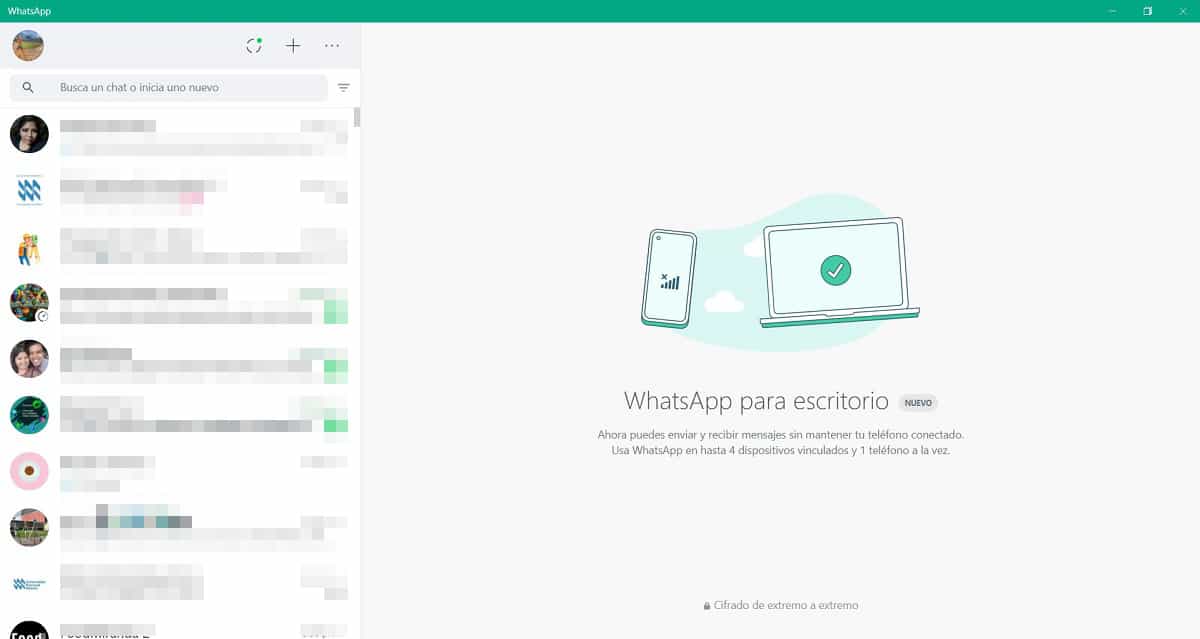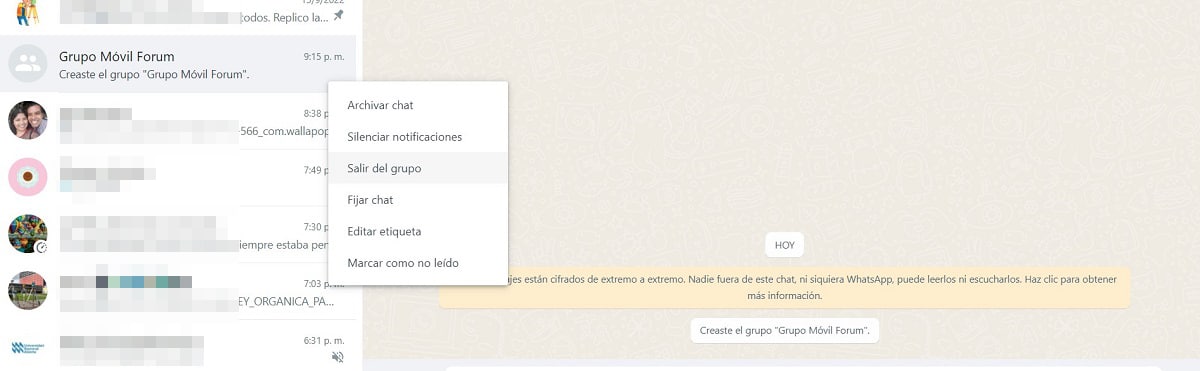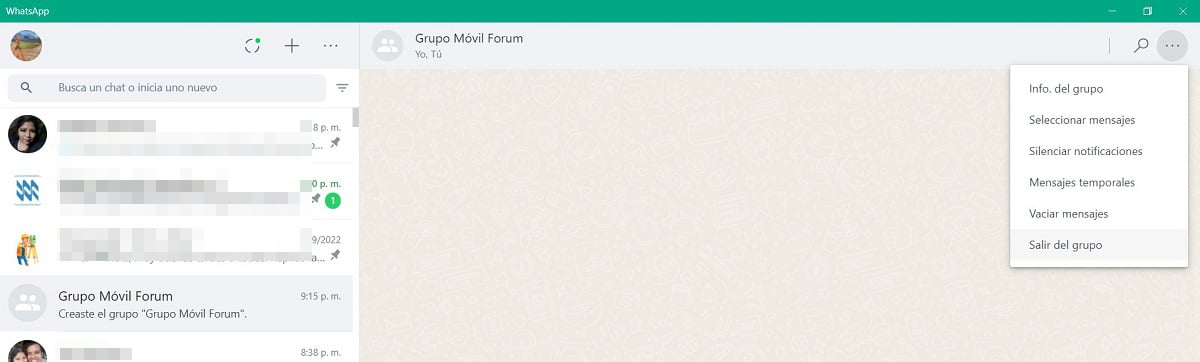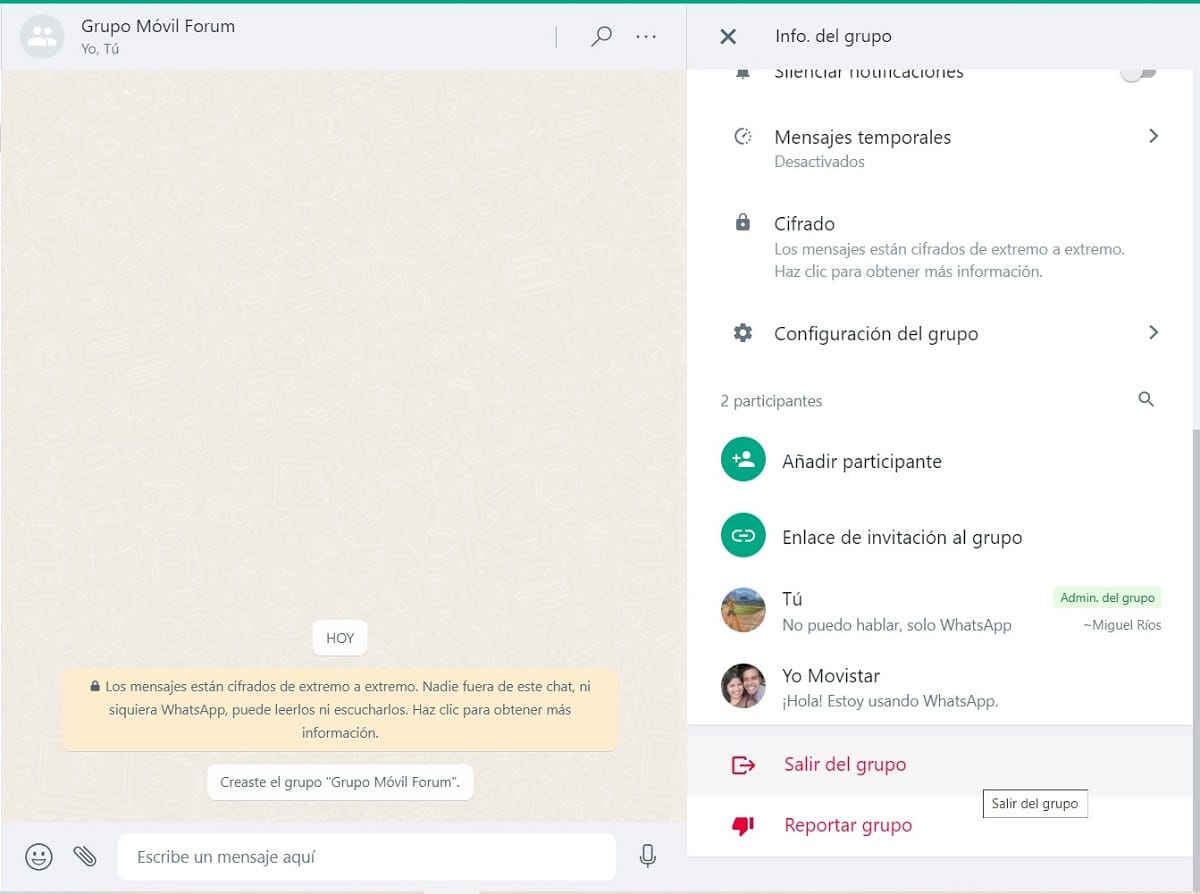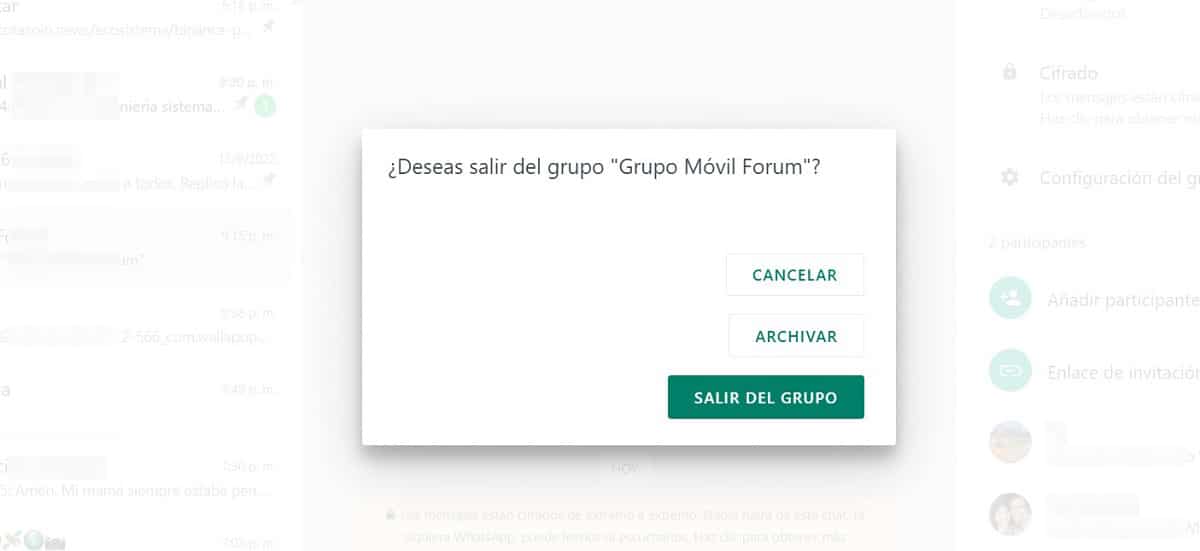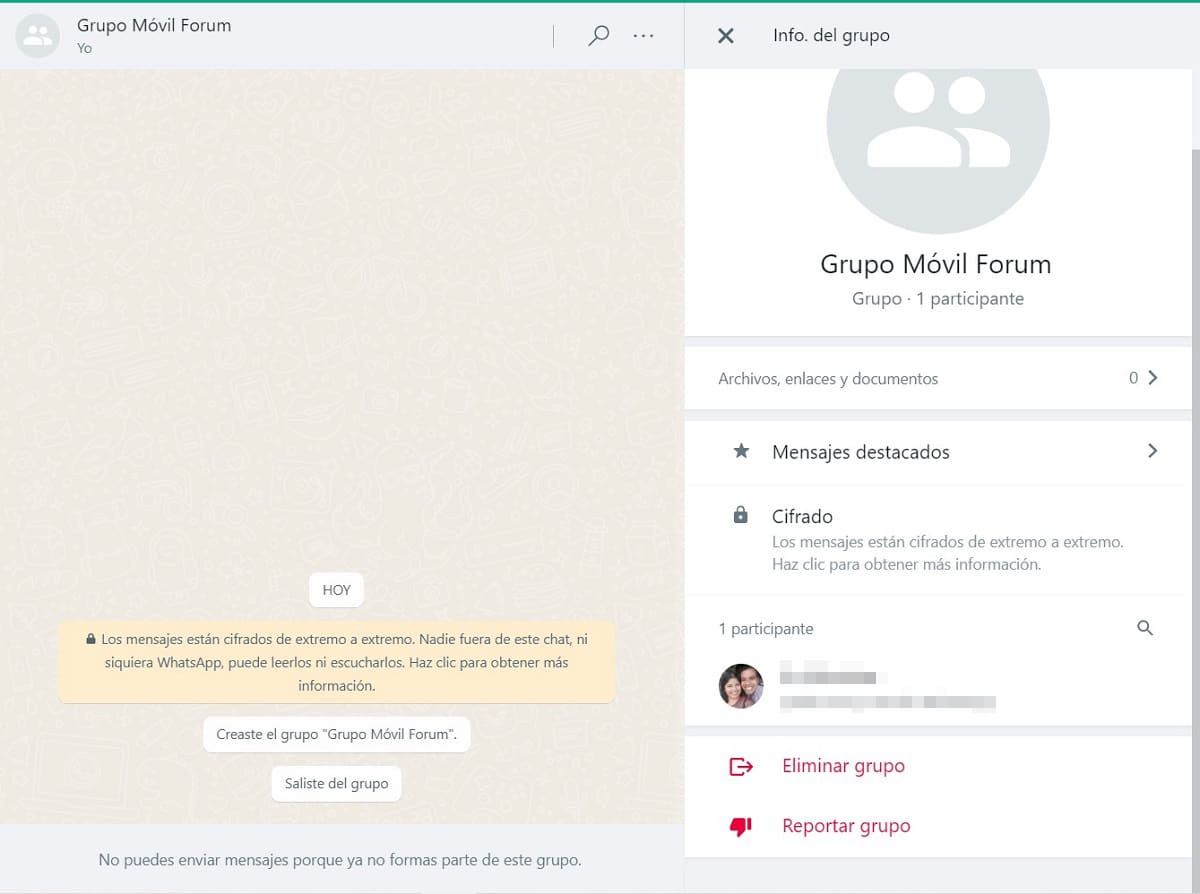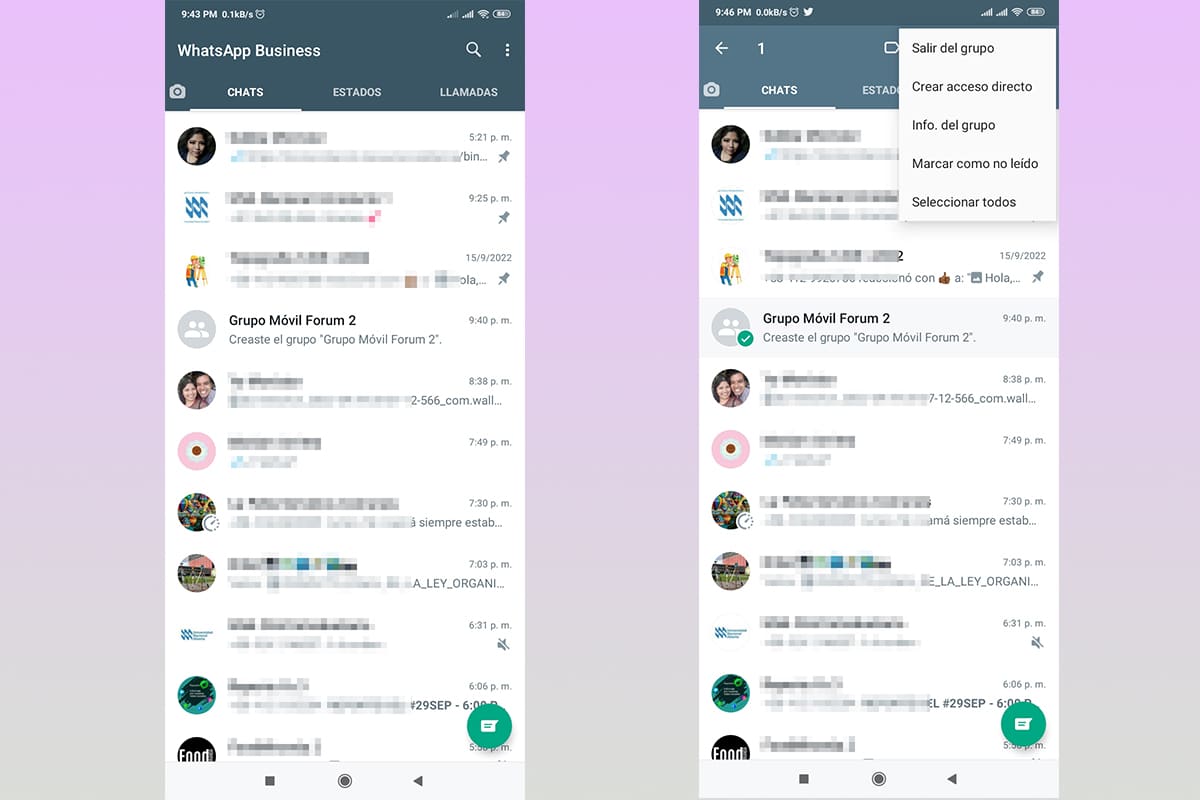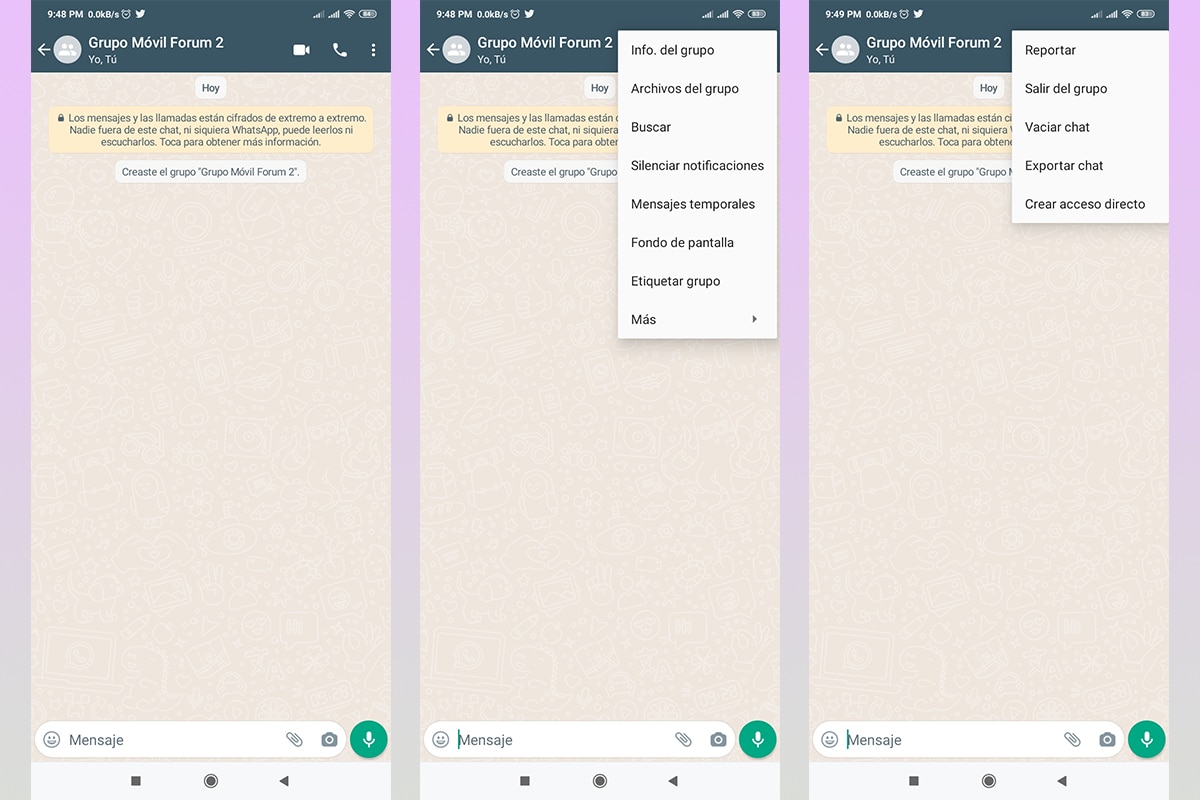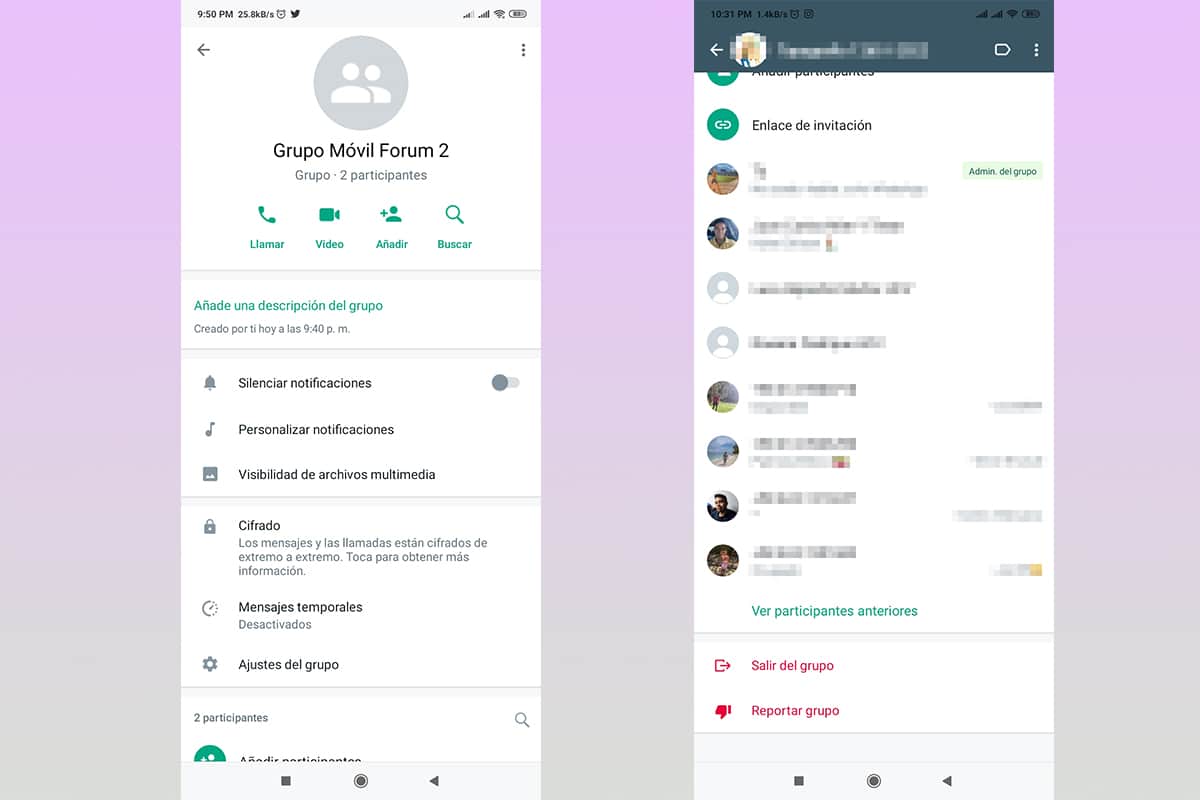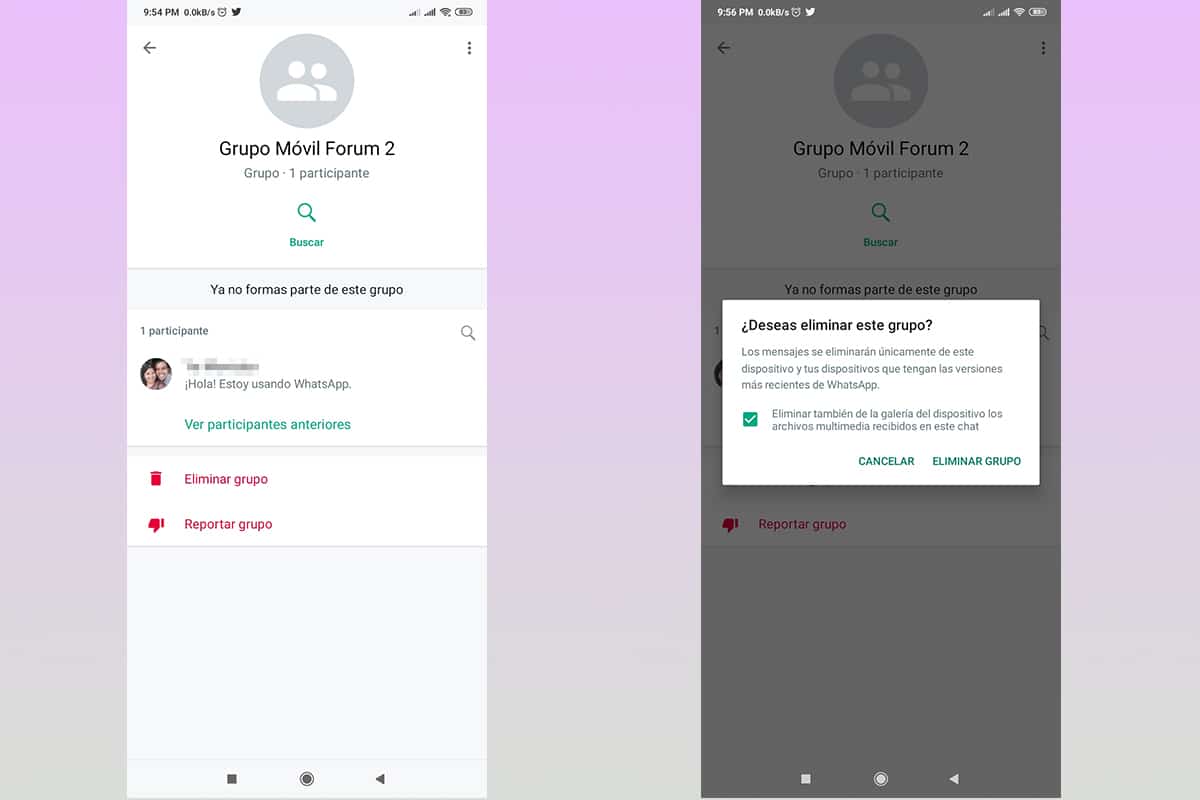Paljudel juhtudel on vaja luua rühmi sõnumsidesüsteemides, nagu WhatsApp, mis hõlbustab rühmasuhtlust. Aga mis saab siis, kui seda enam ei vajata? Siin selgitame üksikasjalikult kuidas gruppi WhatsAppist kustutada lihtsal viisil.
Paljude inimeste jaoks pole WhatsAppi grupi kustutamise protsess nii triviaalne, eriti platvormi rakendatud turvameetmete tõttu. nii et te ei kustuta neid kogemata.
Kuidas kustutada arvutist WhatsAppi grupp
Nagu te juba teate, on platvormi avamiseks mitu võimalust WhatsAppi sõnumside teistest seadmetest erinevad mobiilist. Selle võimaluse puhul keskendume sellele Windowsi töölauaversioon.
See meetod töötab täielikult nii Maci kui ka veebibrauseri operatsioonisüsteemides. WhatsAppi grupi kustutamiseks peate järgima järgmisi samme:
- Avage oma töölauarakendus ja logige sisse. Pidage seda selle jaoks meeles teil peab olema mobiilseade ja skannige arvutiekraanil kuvatav kood.
- Rakenduse vasakpoolsest veerust leiate loendi vestlustest, mis on otse teie mobiilseadmega sünkroonitud. Seal peate leidma rühma, mille soovite kustutada.
- Olenemata sellest, kas olete selle grupi administraator või mitte, on sammud samad, pidades meeles, et lahkumisel jääb grupp teistele kasutajatele, see toiming kehtib ainult meie WhatsAppi konto kohta.
- Grupi kõrvaldamiseks on vaja enne lahkuda, selleks saame seda teha kolmel erineval viisil:
- Asetame kursori vestlusloendis grupile, ilmub väike allanool, klõpsame ja kuvatakse mitu valikut, nende hulgas "Lahku rühmast".
- Teist võimalust rakendatakse gruppi sisenedes ja paremas ülanurgas klõpsame valikutel, mis on määratletud kolme horisontaalselt joondatud punktiga, mis avab uued valikud, valides "Lahku grupist".
- Kolmas võimalus on klõpsata grupi profiilil ülemisel ribal, kus näete grupi nime. Ilmuvas menüüs läheme alla ja leiame nupu "Lahku rühmast".
- Asetame kursori vestlusloendis grupile, ilmub väike allanool, klõpsame ja kuvatakse mitu valikut, nende hulgas "Lahku rühmast".
- Valikule klõpsates küsib süsteem grupi lahkumise kinnitust, peame klõpsama "Lahku rühmast”, alumine roheline nupp.
- Lahkute kohe grupist, kuid isegi kui te selle kaudu sõnumeid või sisu ei saa, on see endiselt meie seadmes. Selle eemaldamiseks peame selle kustutama. Nagu varemgi, on mitu võimalust, kuid kuna protseduur on sama, siis iga kujundi puhul me seda ei korda.
- sisenemisel "rühma teave", kuvatakse kaks valikut, "Kustuta rühm"Ja"Teata rühmast”. Peame klõpsama esimest.
- Jällegi küsib see meilt kõrvaldamisprotsessi kinnitust, kus peame klõpsama rohelist nuppu "Kustuta rühm".
- Pärast seda kaob grupp meie vestlusloendist, kinnitades, et oleme grupi täielikult kustutanud.
Kuidas kustutada mobiilirakendusest WhatsAppi grupp

Mis puutub arvuti töölauarakendusse, siis on WhatsAppi rühma kustutamine väga lihtne. See meetod on sama nii iOS-i kui ka Android-seadmete puhul, me näitame teile samm-sammult allpool:
- Avage oma WhatsAppi rakendus.
- Otsige vestluste loendist üles grupp, mille soovite kustutada. Selleks kerige alla, kuni leiate selle.
- Enne grupi kustutamist tuleb sellest väljuda, nii nagu arvutistki, on mitmeid meetodeid, näitame kolme, sina vali endale sobivaim.
- Esimese meetodi puhul klõpsame rühmal paar sekundit, kuni see muudab värvi ja ekraani ülaossa ilmuvad uued valikud. Klõpsame kolmel punktil ja seejärel "Lahku grupist".
- Teisel viisil siseneme gruppi ja leiame kolm punkti ekraani ülanurgas, vajutame nuppu "Veel" ja ilmuvad uued valikud, mis pakuvad meile huvi.Lahku rühmast".
- Kolmas meetod on grupi teabe sisestamine, selleks vajutame grupi nimele, kerime alla ja leiame valiku "Lahku grupist".
- Esimese meetodi puhul klõpsame rühmal paar sekundit, kuni see muudab värvi ja ekraani ülaossa ilmuvad uued valikud. Klõpsame kolmel punktil ja seejärel "Lahku grupist".
- Kui klõpsame "Lahku grupist”, WhatsApp küsib meilt kinnitust, selleks peame klõpsama valikul „väljapääs”, mis asub ekraani paremas servas.
- Kui lahkute, on grupp endiselt meie loendis, kuigi me ei saa selles sõnumeid saata ega vastu võtta. Jätkame selle eemaldamisega. Nagu varemgi, on selleks mitu võimalust, kuid seekord selgitame vaid ühte.
- Siseneme uuesti gruppi ja läheme grupi infosse, kus see näitab, et me ei ole enam grupi liige ja pakub meile kahte võimalust "Kustuta rühm"Ja"Aruanderühm".
- Klõpsame nupul Kustuta grupp ja süsteem küsib uuesti kinnitust, selleks klõpsame nuppu "Kustuta rühm".
- Kui soovite kustutada kõik seadmesse salvestatud failid ja vestlused, märkige ruut.
- Kui kontrollime oma vestlust, siis gruppi enam ei kuvata.